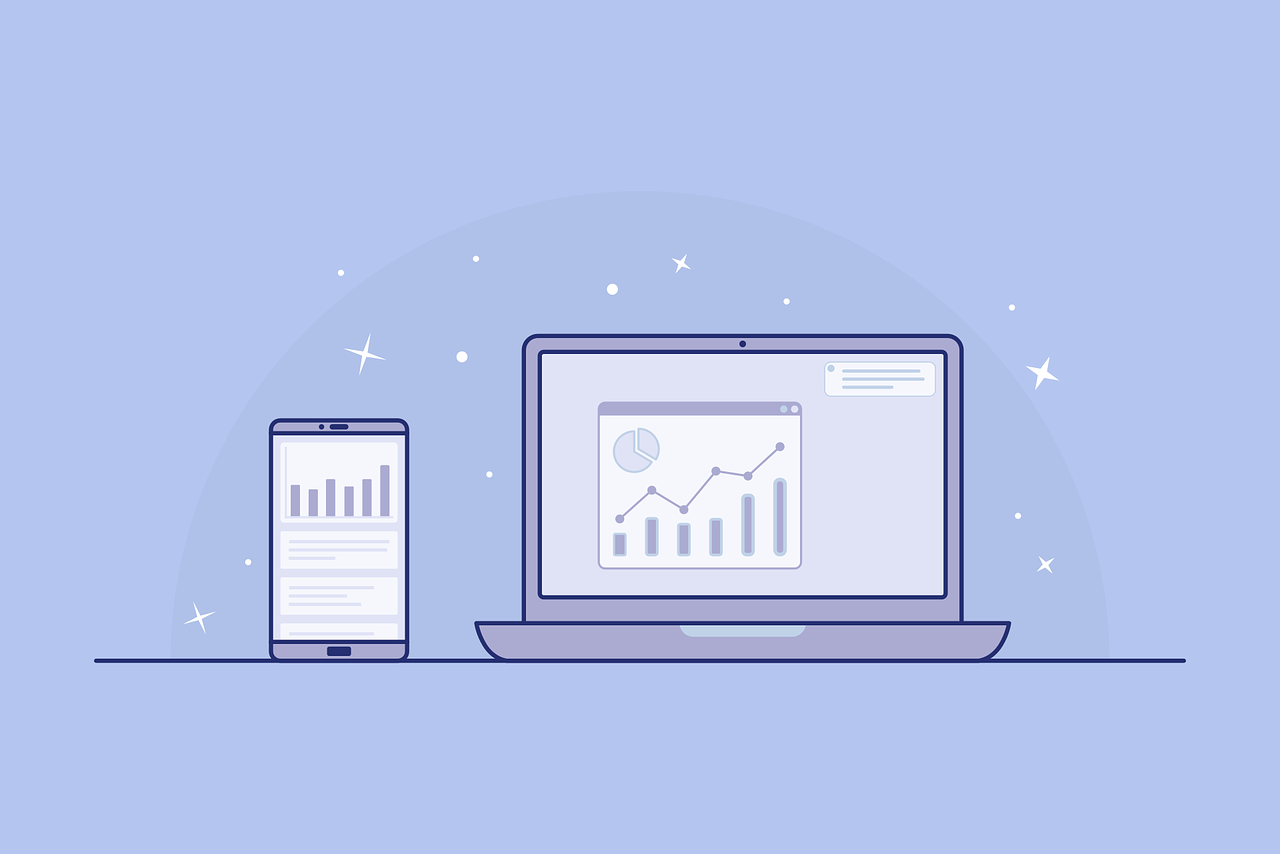副業ブログの始め方【Googleアナリティクス設定編】
WordPressの設定が終わったら、次にGoogleアナリティクスの設定を行いましょう。
Googleアナリティクスは、サイトを訪れたユーザーの人数や、ページ閲覧数、滞在時間、離脱率などを計測してくれる、無料ツールのです。スマホ用アプリもあるので設定が終わったらインストールしてみましょう。
ではGoogleアナリティクスの設定方法について解説します。
①Googleアカウントでログインします。アカウントをお持ちでない場合はこちらから作成しましょう。
②Googleアナリティクスにアクセスします。画面が表示されたら「無料で設定」をクリックします。
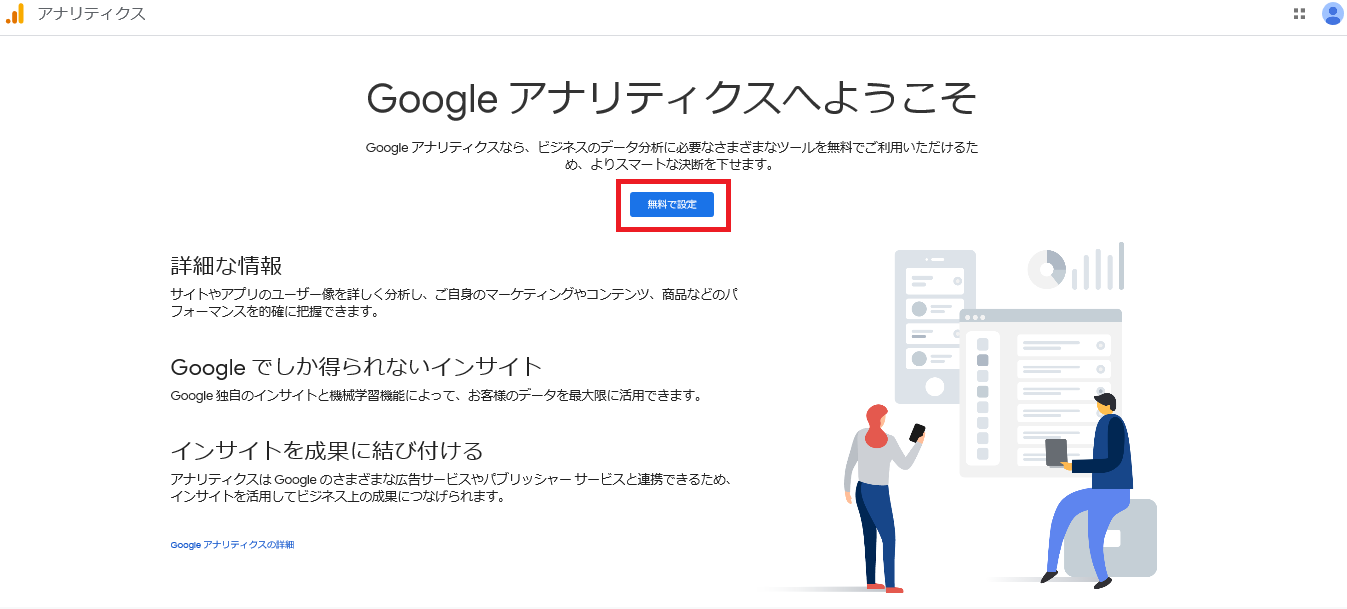
③任意のアカウント名を入力し「次へ」をクリックします。
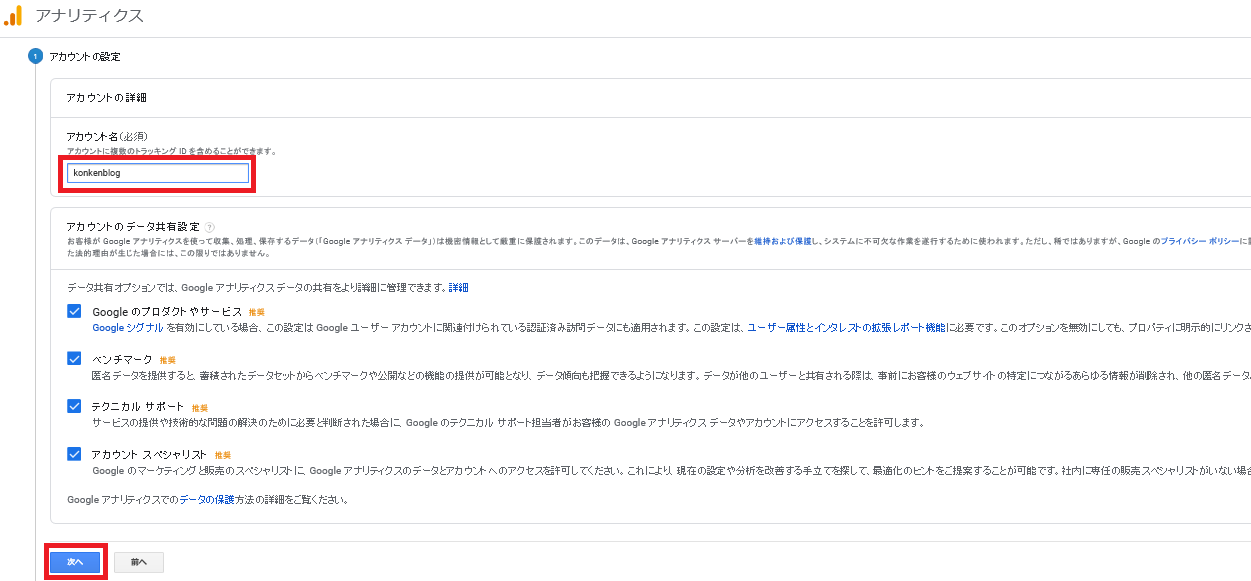
④設定の対象として「ウェブ」を選択し「次へ」をクリックします。
※WordPressはアプリがないのでウェブのみとなります。
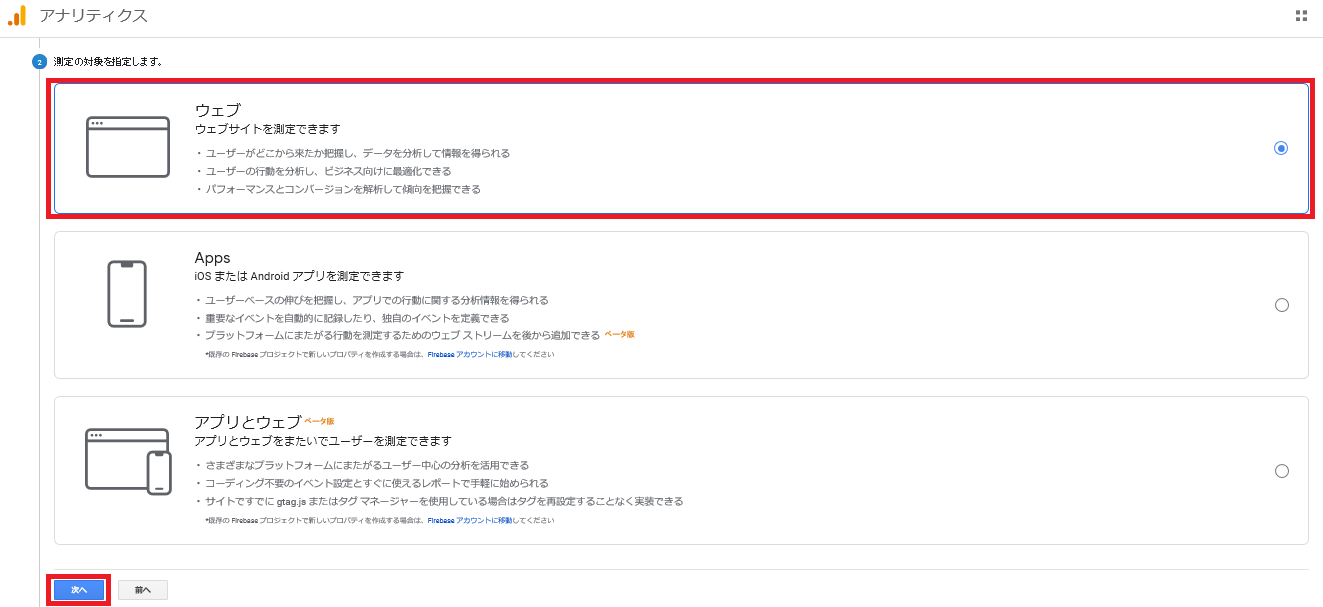
⑤プロパティの設定を行います。
・ウェブサイトの名前:任意の名前を入力します。
・ウェブサイトのURL:自分のブログのURLを入力します。
・業種:ブログのジャンルを選択します。
・レポートのタイムゾーン:日本を選択します。
入力が終わったら「作成」をクリックします。

⑤利用規約が表示されるので「同意する」をクリックします。
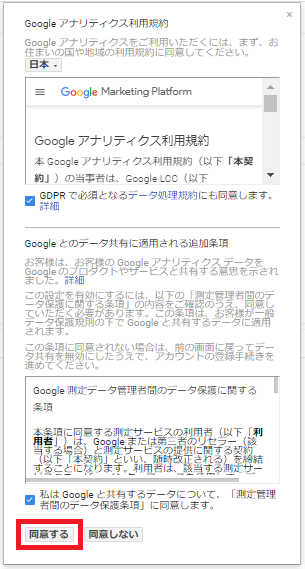
⑥同意するとアナリティクスの画面が表示されます。画面右下の「管理」をクリックします。
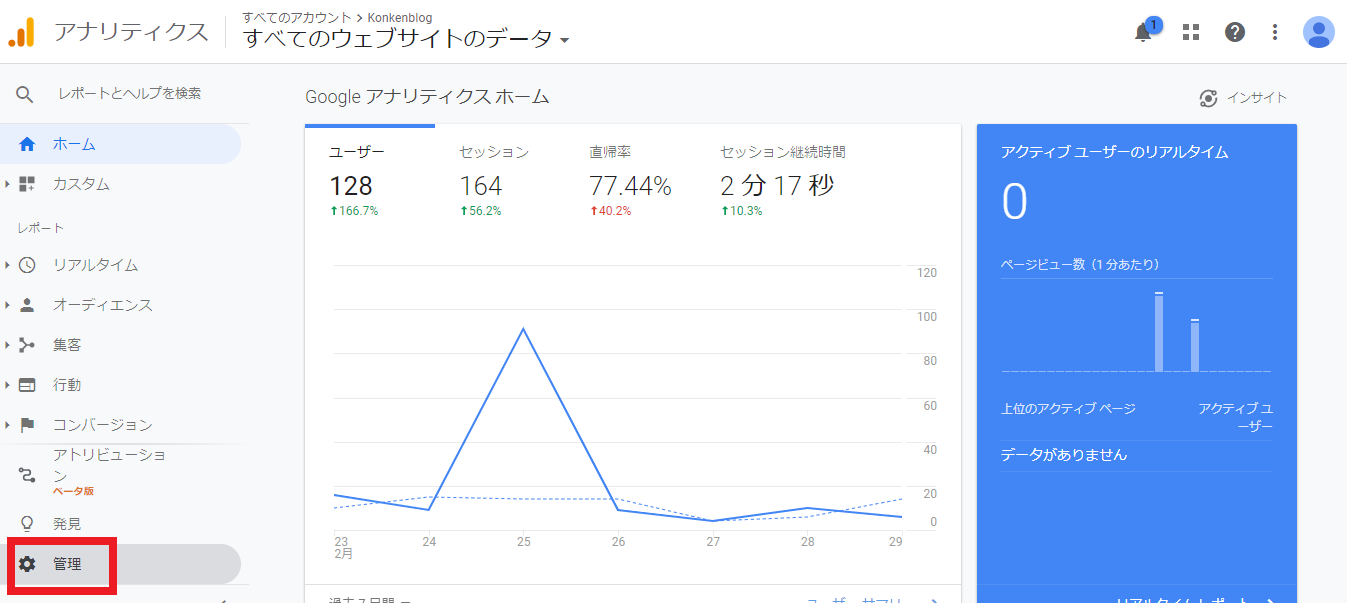
⑦「トラッキング情報→トラッキングコード」をクリックします。
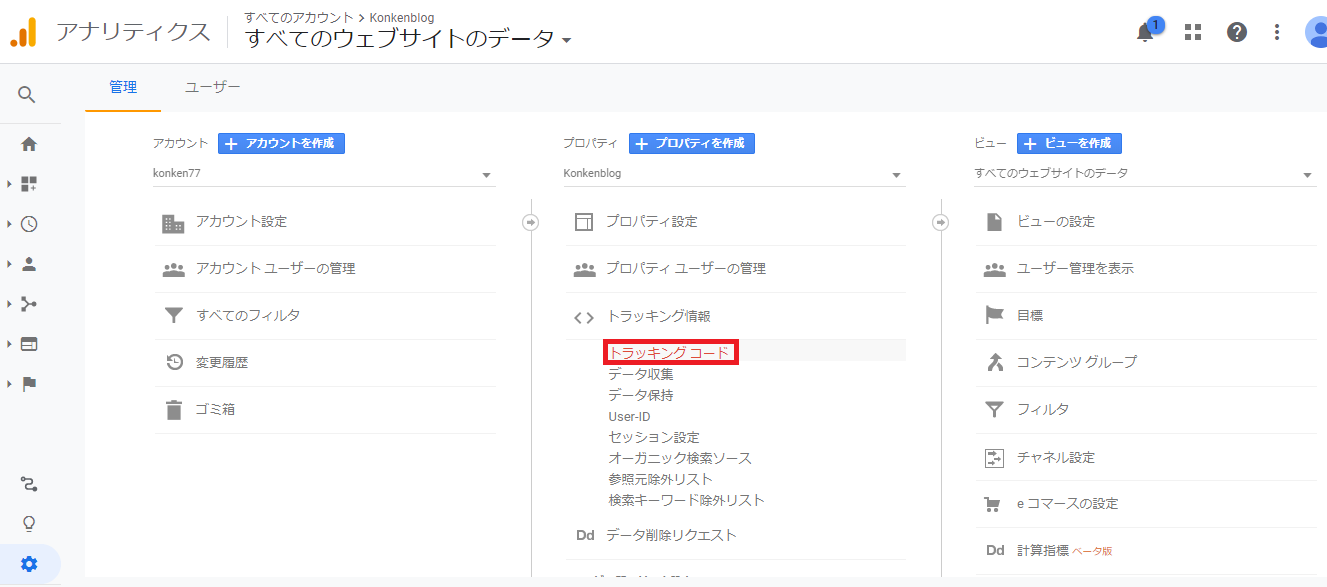
⑧表示されたトラッキングIDをメモします。
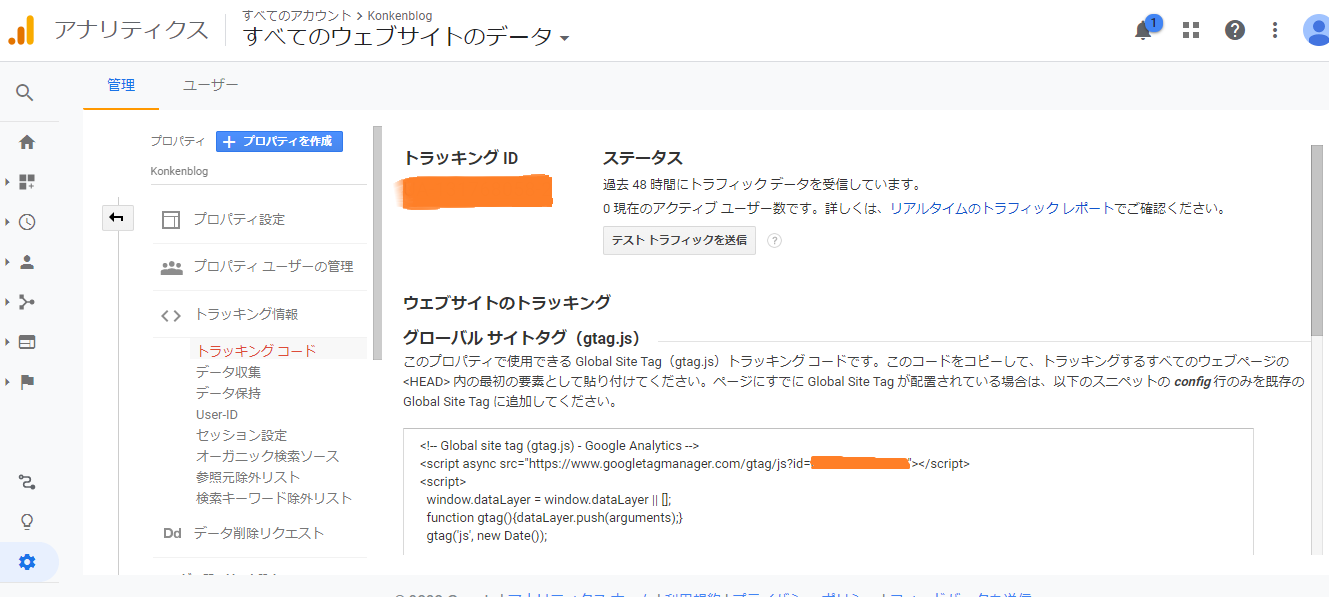
⑨ブログにトラッキングIDを設定します。設定方法はいくつかありますが、ここではプラグイン「All in ONE SEO Pack」を用いるやり方について解説します。
「All in ONE SEO Pack」はWordPress での集客を成功させるために欠かすことのできないプラグインですので今後のためにも是非インストールして下さい。
WordPressの管理画面にログインし画面左の「プラグイン」をクリックします。プラグインの画面が表示されたら「新規追加」をクリックします。
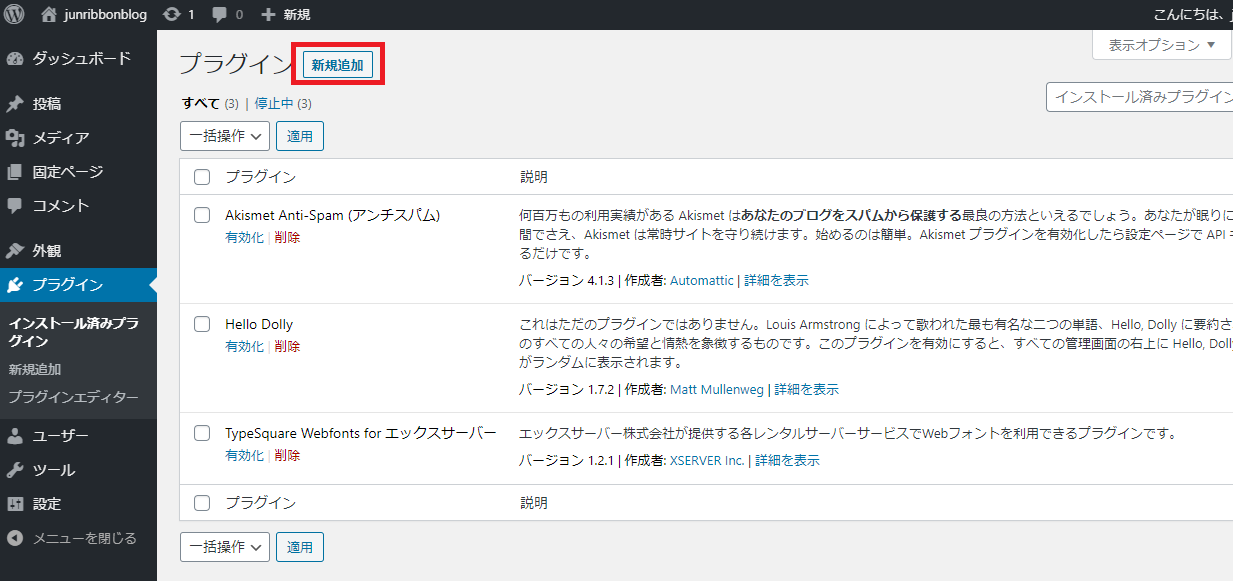
⑩「キーワード」に「all in one seo」と入力するとプラグインが表示されます。「今すぐインストール」をクリックします。インストールが開始されます。
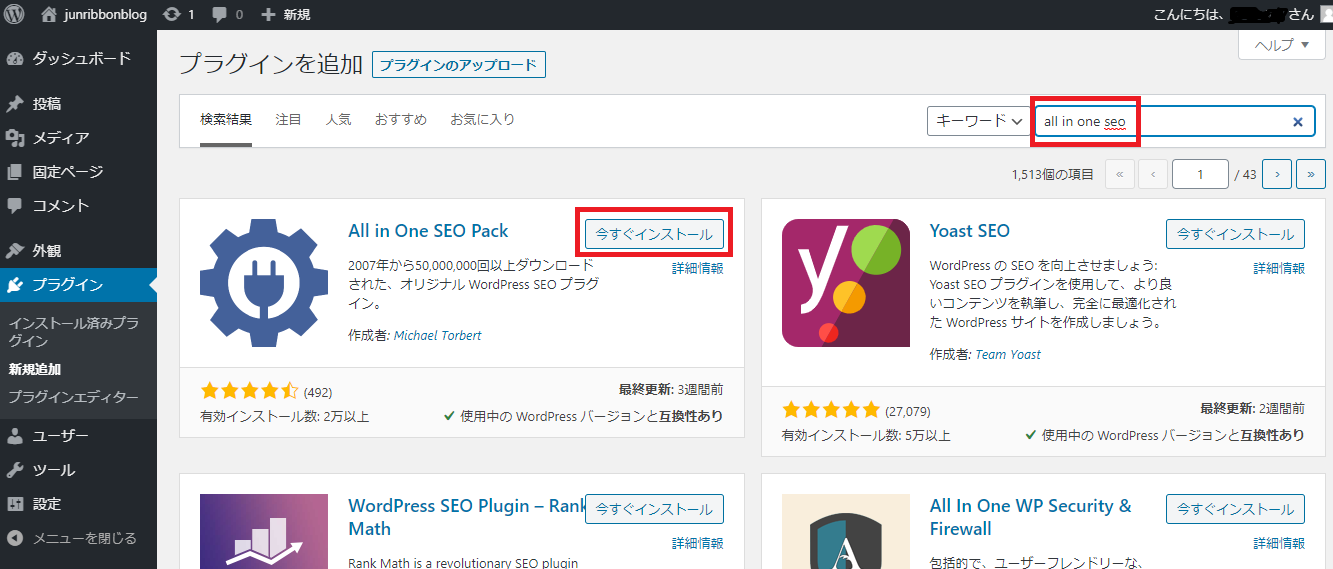
⑪インストールが完了したら「有効化」をクリックします。
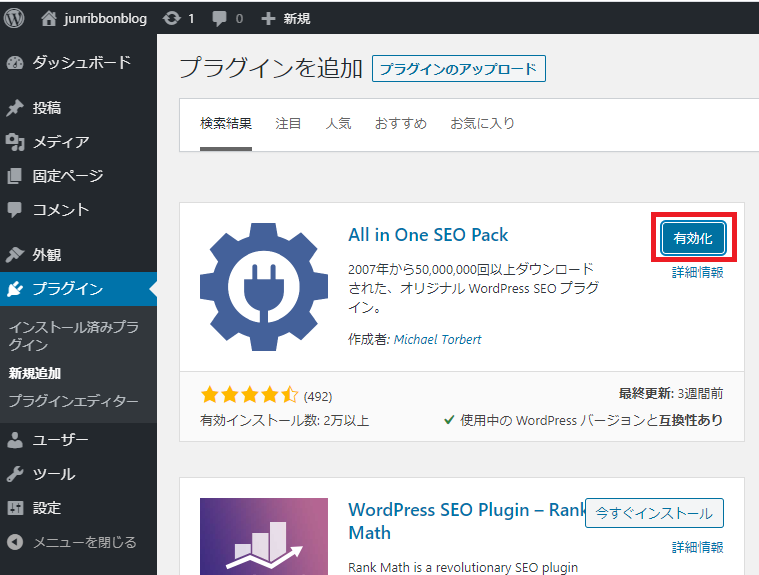
⑫画面左のメニューに「All in One SEO」が表示されます。これをクリックすると「All in One SEO」の設定画面が表示されます。
画面を下にスクロールすると「Googleアナリティクス」の設定エリアがあります。ここに⑧でメモした「トラッキングID」を入力します。
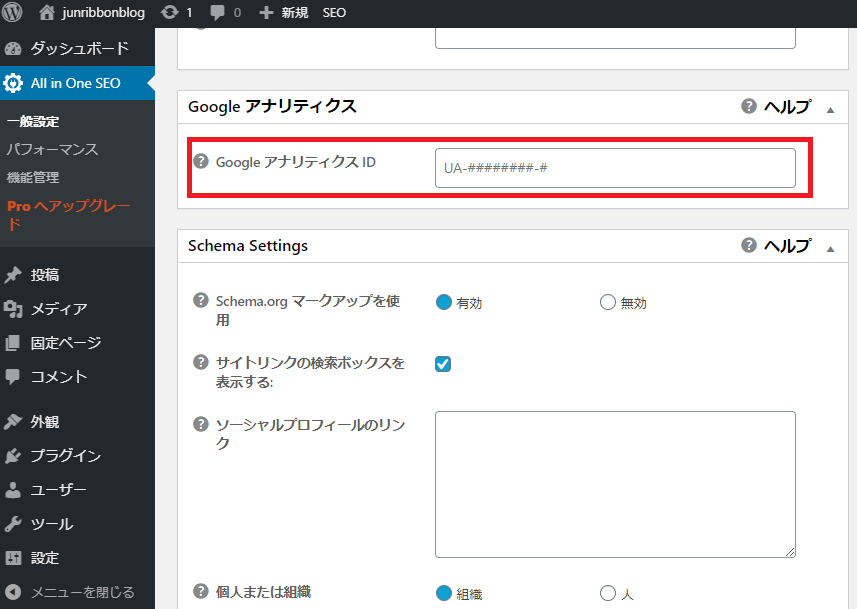
⑬画面をしたにスクロールし「設定を更新」をクリックします。
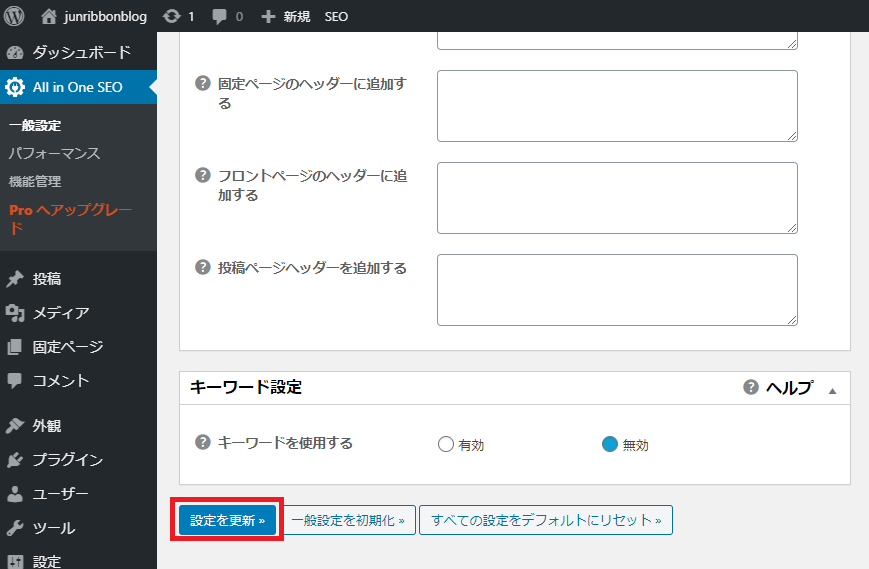
⑭自分のブログにアクセスした状態でアナリティクスの画面を開きます。
「アクティブユーザーのリアルタイム」にカウントが表示されていれば設定は完了です。
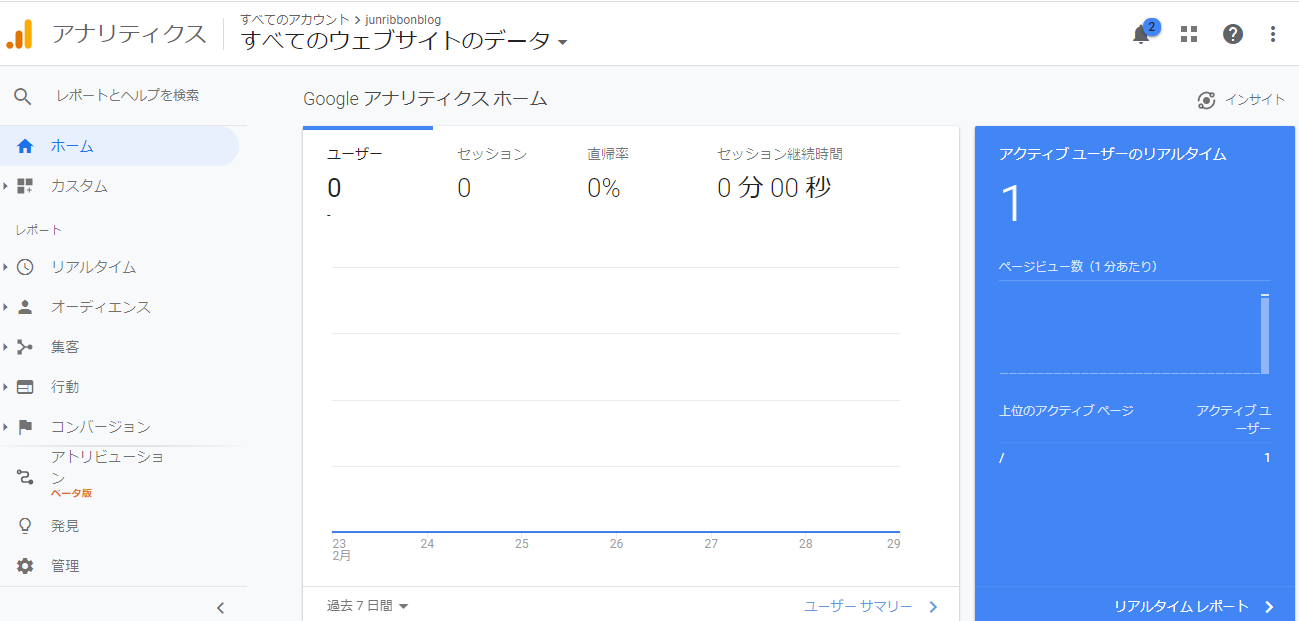
以上で設定完了です。
これでご自身のブログのアクセス状況を把握することができるようになりましたね。集客状況はモチベーションに直結するので毎日チェックしましょう!